- Unelte pentru grădinărit

- Proiectele rezervoarelor

- Flori de pat

- Decorarea și decorarea grădinii și casei

- bulbos

- copaci

- peluză

- Amenajare a teritoriului

- Plante de tăiere

- sol

- construcție

- stânci artificiale

- Plante de plantare

- Mobilier pentru gradini

- Boli și dăunători

- peren

- gabioane

- Grădină, îngrijire grădină

- anuare

- Artizanat pentru grădină

- Trasee în grădină

- Iaz în grădină

- Bucătărie grădină

- Chioscuri, arcuri, suporturi

Meniul de partiționare:
Puteți susține proiectul
Noul tag
Materiale înrudite:



Sugestii utile:
Galerie foto:






Lecții de arhitect peisagistic în timp real - Lecția # 3
Setări și descrierea funcționalității programului Architect de amenajare a teritoriului în timp real. Parametrii paginii, tipăriți și salvați proiectul de peisaj și planificați un fișier. flokus.ru
Ne întoarcem la cele 3 lecții ale programului Realtime Landscape Architect.
Astăzi vom vorbi despre parametrii paginii, vom tipări și vom salva proiectul într-un fișier imagine.
Opțiuni pagină
Pentru a intra în setările parametrilor paginii, trebuie să dați clic pe
sau Setări-> Setări pentru terenuri-> butonul Setare pagină
În această casetă de dialog, puteți ajusta raportul de tipărire, dimensiunea proiectului și setările pentru imprimare. Setările sunt distribuite atât pentru a imprima fișierul pe imprimantă, cât și pentru salvarea fișierului imagine.
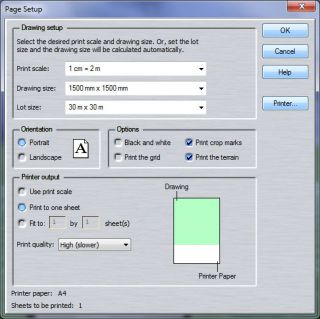
Acum, să examinăm parametrii acestei casete de dialog:
Scală de imprimare - imprimare.
Utilizați această opțiune pentru a determina gradul de dimensiune a designului peisajului în timpul imprimării.
Ie la o scară de 1cm = 2m, proiectul dvs. de 2 metri va fi imprimat pe o foaie de 1 cm
Puteți alege din setările existente sau puteți specifica propriile dvs. clicând butonul CustomScale.
Dimensiunea desenelor - dimensiunea desenului.
Reglează dimensiunea graficului la dimensiunea dorită a foii, în funcție de scală. Dacă dimensiunea aspectului este mai mare decât dimensiunea unei coli de hârtie, programul poate imprima automat pe mai multe coli de hârtie. În acest caz, vor fi imprimate semnele de decupare, care vor indica unde să se lege paginile. Materialul sitului flokus.ru
Lotsize - dimensiunea plotului. Cred că un parametru deosebit de important al programului Realtime Landscape Architect.
Acest parametru stabilește dimensiunea site-ului dvs. Puteți alege din setările existente sau puteți seta propriul dvs., făcând clic pe Dimensiunea personalizată.
Dimensiunea maximă a parcelei (457 x 457 m).
Orientare - Orientare foaie.
Puteți selecta o orientare portret sau peisaj a unei coli de hârtie.
Blackandwhite - Utilizați această opțiune dacă doriți să imprimați în alb și negru.
Cercuri de tipărire - Imprimări imprimate.
Etichetele de etichetare sunt adăugate la tipărire, dacă designul peisajului ocupă mai multe coli. Dacă este necesar, puteți dezactiva această funcție.
Printthegrid - tipăriți grila. Materialul sitului flokus.ru
Utilizați această opțiune dacă doriți să imprimați grila de plan.
Imprimați terenul - o casetă de bord foarte interesantă, încă nu am înțeles scopul. Pentru a pune sau a elimina un daa - nimic nu se schimbă. Apropo, în versiuni mai noi acest parametru este pur și simplu lipsit.
Useprintscale - utilizați scara de imprimare.
Selectați această opțiune dacă doriți să imprimați utilizând scala de imprimare. Numărul de pagini care vor fi necesare este afișat în diagrama din partea dreaptă jos a casetei de dialog.
Printtoonesheet - Activați această opțiune dacă doriți ca design-ul peisajului se va potrivi pe o singură coală de hârtie.
Se potrivesc cu x prin foi de y - Se potrivesc în x la coli y.
Utilizați această opțiune dacă doriți ca design-ul peisajului să fie scalat în funcție de numărul specificat de coli de hârtie. Ie dacă selectați 2x3, proiectul nostru va fi scalat la 6 coli (2 orizontal și 3 vertical).
Calitate imprimare - calitate imprimare.
Utilizați această opțiune pentru a determina nivelul calității imprimării.
Calitate slabă a imprimării.
Mediu - media de imprimare.
Imprimare de înaltă calitate. Materialul sitului flokus.ru
Cu această fereastră de dialog a programului Realtime Landscape Architect, ne-am dat seama, să mergem mai departe.
Planul de imprimare - Imprimați planul
Pentru a imprima planul:
1. Selectați Fișier> PrintPlan. Apare o casetă de dialog standard pentru imprimarea Windows.
Când tipăriți un plan de design peisagistic, se vor utiliza setările curente ale paginii.

Faceți clic pe OK - planul proiectului va fi trimis pentru imprimare
Imprimați planul la fișier - tipărește planul unui fișier
Astfel, puteți salva imaginea planului de proiect peisaj într-un fișier.
Pentru a salva o imagine de plan într-un fișier:
1. Selectați Fișier> Imprimare plan în fișier.
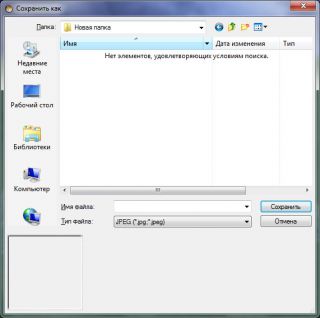
2. Navigați la directorul în care doriți să salvați fișierul și introduceți numele fișierului. Faceți clic pe butonul Salvați.
Apare următorul dialog:
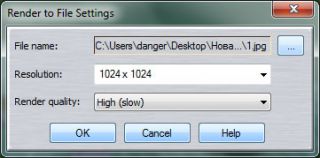
Numele fișierului este numele fișierului.
Aceasta afișează calea și numele fișierului care vor fi salvate. Faceți clic pe Răsfoiți în partea dreaptă a numelui fișierului pentru a specifica un nume diferit sau pentru a specifica o altă cale de salvare. flokus.ru
Rezoluție - rezoluție.
Dimensiunea fișierului afișat. Cu cât este mai mare rezoluția, cu atât este mai mare imaginea, dar este nevoie de mai mult timp pentru a face. Puteți specifica personalizarea dvs. făcând clic pe CustomResolution
Renderquality - Calitatea vizualizării imaginii.
Calitatea superioară necesită mai mult timp pentru a salva, dar face imaginea mai clară.
Faceți clic pe OK - fișierul este salvat.
Printout Viewport - Imprimarea zonei vizibile
Deci, pentru a imprima zona vizibilă, faceți clic pe
Fișier> Vizualizați fereastra de vizualizare
Procesul de redare. Arhitectul peisagistic în timp real
Se deschide dialogul de imprimare standard.

În consecință, faceți clic pe OK. proiectul va merge la imprimare
Imprimarea fișierului de vizualizare la fișier - Imprimați zona vizibilă curentă într-un fișier
Această comandă vă permite să salvați conținutul ferestrei curente într-un fișier.
Fișier> Tipăriți fișierul de vizualizare la fișier
Fereastrele de dialog cu setările descrise mai sus sunt afișate când planul este salvat
Realizăm acțiunile necesare.
Faceți clic pe OK. Fișierul nostru va fi salvat. flokus.ru
Print Screen Shot - Imprimați imaginea
Folosit pentru imprimarea fișierelor salvate anterior.
După ce faceți clic, va apărea o casetă de dialog pentru a selecta imaginea.
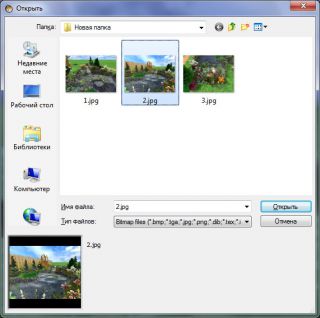
Alegeți imaginea de care avem nevoie și imprimați-o.

Cred că nu este o funcție destul de utilă, pentru că puteți doar să intrați în dosar și să imprimați cu instrumentele standard Windows.
În acest sens și pentru a finaliza a treia lecție despre programul Realtime Landscape Architect.
Trimiteți-le prietenilor: